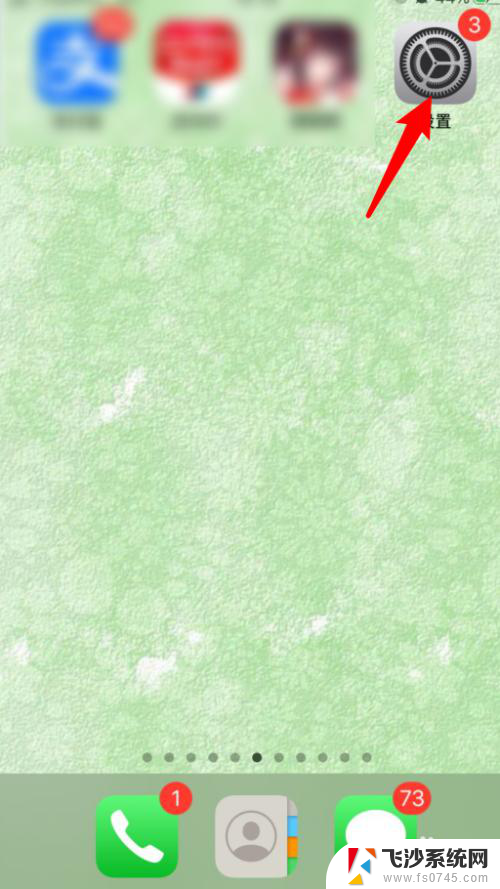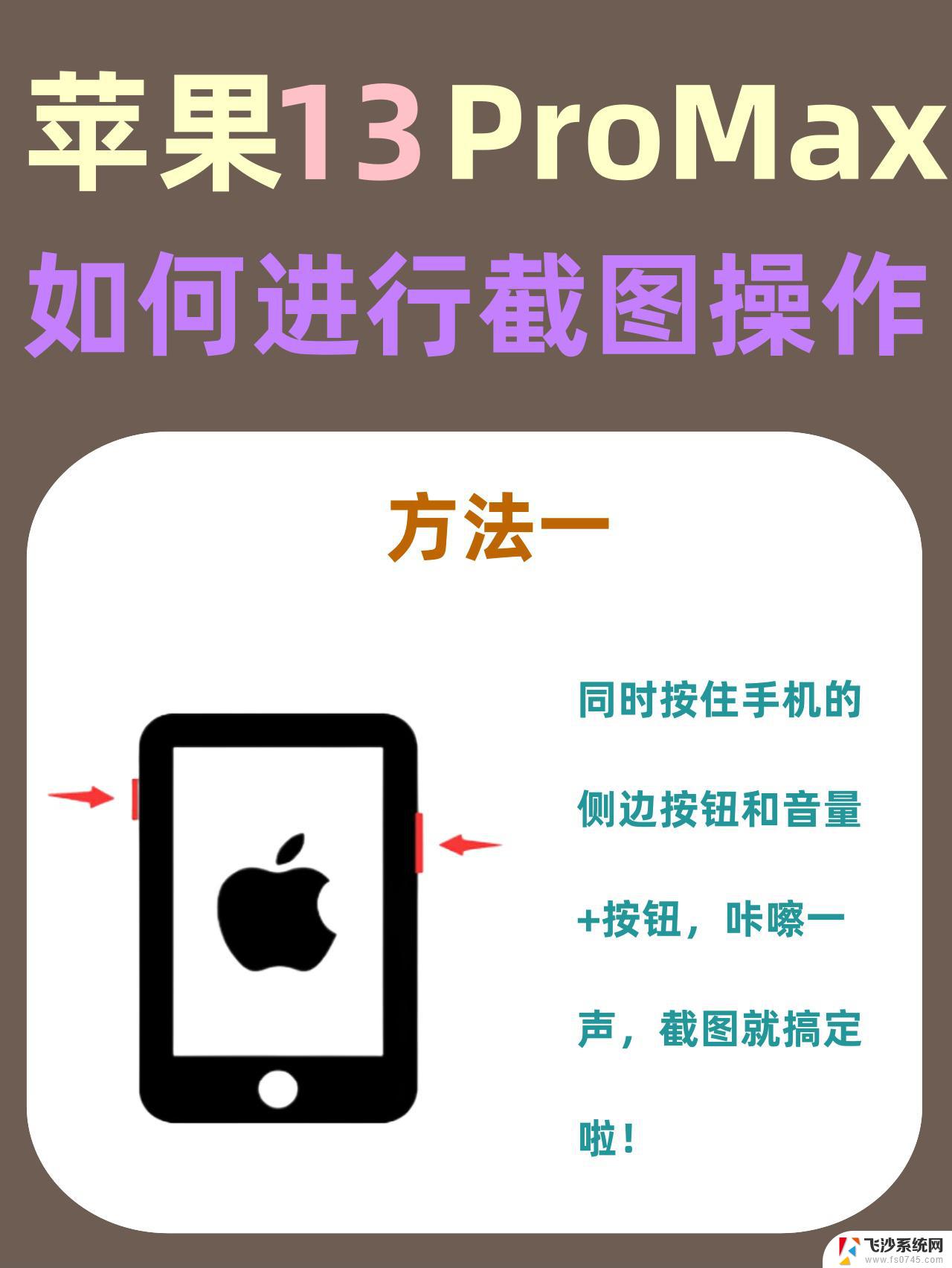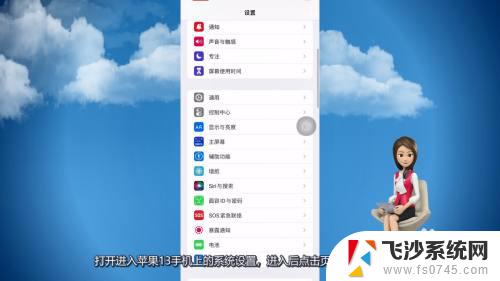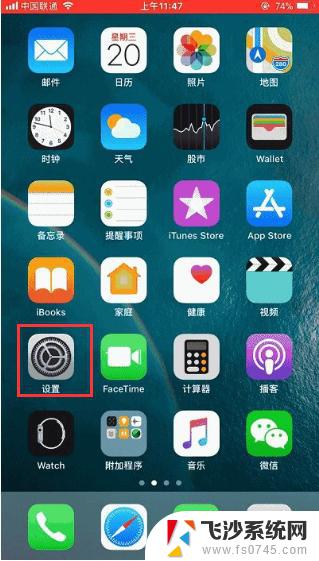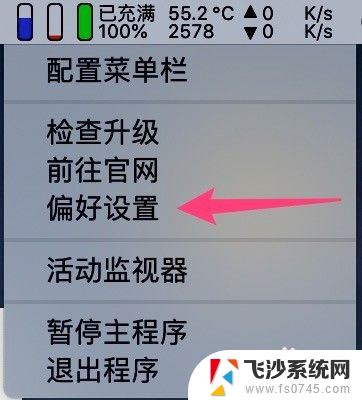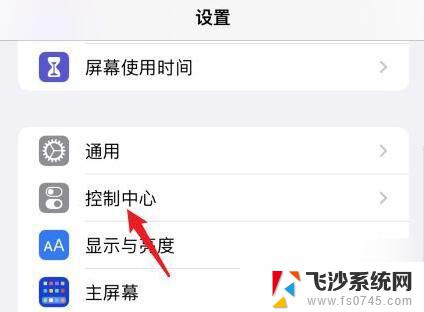苹果6截图怎么截图? 苹果iPhone 6截屏的操作方法
苹果iPhone 6截屏的操作方法非常简单,只需同时按下手机的电源键和Home键即可完成截屏操作,当您在使用iPhone 6时想要保存屏幕上的某个画面或者信息时,这个操作就非常方便实用。通过截屏您可以快速保存重要信息、有趣的瞬间或者需要分享的内容,让您的手机操作更加高效和便捷。无论是在工作中还是生活中,掌握iPhone 6的截屏技巧都能为您带来更多的便利和乐趣。赶快尝试一下这个简单的操作方法,体验截屏带来的便捷吧!
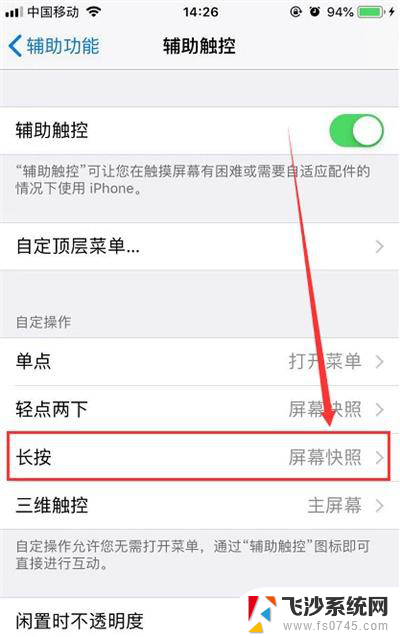 iPhone 6是目前保有量最多的苹果手机之一,不少用户都非常在使用它。不过,很多iPhone 6的用户却不知道iPhone 6怎么截图,或者说怎么截屏。因此,今天小编就给大家分享两种iPhone 6截图/截屏的方法,希望可以帮到大家,下面就一起来看看今天的iPhone 6使用教程吧!
iPhone 6是目前保有量最多的苹果手机之一,不少用户都非常在使用它。不过,很多iPhone 6的用户却不知道iPhone 6怎么截图,或者说怎么截屏。因此,今天小编就给大家分享两种iPhone 6截图/截屏的方法,希望可以帮到大家,下面就一起来看看今天的iPhone 6使用教程吧!这个比较快捷我们同时按右侧【开机电源】键+【Home】键,就会听到“咔嚓”的拍照声出现。 这样就截屏成功了,截屏蔽保存在手机的相册中。
iPhone 6截图方法二:Assistive Touch截图
我们还可以使用“Assistive Touch”功能
苹果6默认是关闭处级功能了,下面我们介绍开启Assistive Touch功能:
1.在你的iphone【设置】-【通用】选项。
2.然后我们在手机的“通用”里的【辅助功能】-【Assistive Touch】功能打开。
使用Assistive Touch截屏拍照:
iPhone 6截屏步骤:
1.现在我们【小点】,选择【设备】菜单,然后是【更多】选项。
2.然后会看到一个【屏幕快照】图标,点击后就能实现屏幕截图的效果。
3. Assistive Touch的操作界面和屏幕界面是同时存在的,但截图效果中不会出现截图程序本身的操作画面。
以上就是如何截取苹果6的屏幕截图的全部内容,如果你遇到了这个问题,不妨根据我的方法来解决,希望对大家有所帮助。